7 Cara Berguna Teratas Perbaiki Gmail yang Lambat
Bermacam Macam / / March 19, 2022
Selama bertahun-tahun, Gmail telah berhasil meningkatkan pengalaman pengguna dengan menggabungkan fitur-fitur seperti pengiriman terjadwal, mode rahasia, mode offline, dll. Berguna sebagaimana adanya, fitur-fitur ini juga diketahui membanjiri Gmail pada waktu-waktu tertentu dan sangat memperlambatnya.

Meskipun Anda mungkin mengandalkan Gmail untuk melihat dan menanggapi email penting Anda sepanjang hari, itu bisa mengganggu ketika Gmail membutuhkan waktu lama untuk memuatnya. Jadi, untuk membantu Anda, kami telah menyusun daftar solusi yang akan membantu Anda memperbaiki Gmail yang lambat. Jadi, tanpa membuang waktu lagi, mari kita mulai.
1. Periksa Masalah Peramban
Jika Gmail membutuhkan waktu lebih lama dari biasanya untuk memuat pesan Anda, Anda dapat memulai dengan mengesampingkan masalah browser apa pun terlebih dahulu. Sebagai permulaan, Gmail berfungsi paling baik saat Anda menggunakannya di a browser yang didukung. Chrome adalah kandidat yang ideal di sini.
Selanjutnya, Anda dapat mencoba membersihkan cache browser Anda dan memperbaruinya ke versi terbaru. Jika browser Anda lambat dalam memuat semua situs web, pertimbangkan untuk membaca panduan khusus kami untuk memperbaikinya
Chrome lambat, Tepian, dan Safari.2. Kurangi Jumlah Email per Halaman
Secara default, Gmail menampilkan 50 email per halaman. Tetapi Anda dapat mengonfigurasinya untuk memuat lebih sedikit email per halaman untuk mempercepat. Baca terus untuk mengetahui caranya.
Langkah 1: Buka Gmail di browser web Anda.
Langkah 2: Klik ikon roda gigi di sudut kanan atas dan pilih Lihat semua pengaturan.
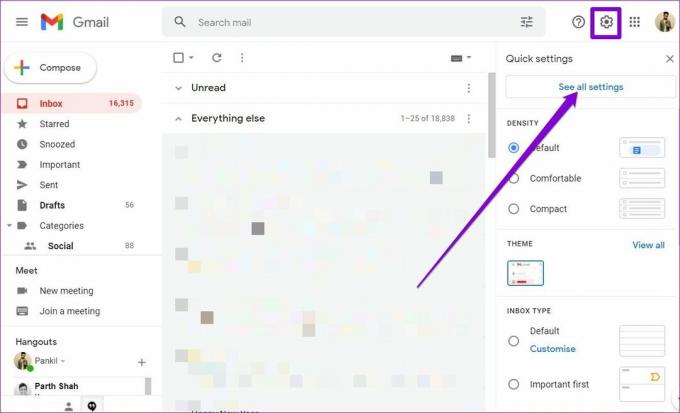
Langkah 3: Di bawah Umum, gunakan menu tarik-turun di sebelah Ukuran halaman maksimum untuk mengurangi jumlah email per halaman.

Langkah 4: Gulir ke bawah untuk mengklik Simpan Perubahan.

3. Gunakan Lebih Sedikit Filter dan Label
Jika Anda menggunakan terlalu banyak filter dan label di Gmail untuk mengatur dan menemukan pesan penting Anda dengan cepat, maka Gmail akan memuat lebih lambat dari biasanya. Meskipun Gmail memungkinkan Anda untuk menggunakan sebanyak 500 label dan 500 filter, Anda harus menggunakan lebih sedikit untuk menghindari kelambatan.
4. Kurangi Jumlah Tab
Gmail menggunakan pembelajaran mesin untuk memisahkan Kotak Masuk Anda menjadi lima kategori yang muncul sebagai tab. Kategori ini termasuk Utama, Sosial, Promosi, Pembaruan, dan Forum. Anda dapat menghapus centang pada tab yang tidak Anda gunakan untuk mempercepat Gmail lebih jauh. Begini caranya.
Langkah 1: Klik ikon roda gigi di kanan atas untuk memilih Lihat semua pengaturan.
Langkah 2: Navigasikan ke tab Kotak Masuk. Hapus centang kategori yang tidak Anda gunakan dan tekan Simpan Perubahan di bagian bawah.

5. Nonaktifkan Fitur Obrolan
Google Chat adalah salah satu fitur setengah matang di Gmail yang hampir tidak berguna. Ini menggunakan lebih banyak sumber daya, dan memperlambat Gmail saat memuat. Untungnya, menonaktifkannya cukup mudah. Inilah cara melakukannya.
Langkah 1: Buka Gmail di browser web Anda. Klik ikon roda gigi untuk memilih Lihat semua pengaturan.
Langkah 2: Beralih ke tab Chat dan Meet dan matikan Google Chat. Kemudian tekan Simpan Perubahan.

6. Hindari Menggunakan Terlalu Banyak Ekstensi
Jika Anda telah memanfaatkan ekstensi pihak ketiga untuk memblokir iklan, melacak email Anda, atau meningkatkan pengalaman Gmail Anda dengan cara lain, maka itu bisa menjadi alasan mengapa Gmail Anda lambat. Oleh karena itu, sebaiknya hindari mengacaukan Gmail Anda dengan terlalu banyak ekstensi.
Coba nonaktifkan ekstensi browser untuk Gmail dan lihat apakah itu mengurangi waktu pemuatan di Gmail.

7. Gunakan Mode Offline di Gmail
Mode luring di Gmail adalah fitur praktis yang memungkinkan Anda melihat, menghapus, dan bahkan menanggapi pesan Anda tanpa koneksi internet aktif. Jadi, jika Anda pernah berada di area di mana konektivitas internet tidak dapat diandalkan, maka mode offline Gmail dapat membantu Anda mengakses Kotak Masuk dengan cepat. Meskipun, itu hanya tersedia di Google Chrome untuk saat ini.
Untuk menggunakan mode offline di Gmail, Anda harus mengaktifkannya terlebih dahulu. Untuk itu, buka pengaturan di Gmail, buka tab Offline, dan centang kotak yang bertuliskan Aktifkan email offline.

Kotak masuk dan kotak keluar Gmail Anda akan diperbarui secara otomatis setelah Anda menghubungkan PC ke internet.
Demikian juga, jika internet atau PC Anda sangat lambat, Anda juga dapat mencoba menggunakan Versi HTML Gmail untuk mengambil dan menanggapi email Anda. Karena versi HTML hanya membawa fitur-fitur penting, Gmail Anda akan memuat lebih cepat bahkan dengan koneksi internet yang lemah.

Percepat Gmail
Selain hal di atas, Anda juga harus menghindari melakukan operasi massal seperti menghapus terlalu banyak pesan sekaligus atau mengosongkan sampah. Selain itu, tetap menggunakan tema default dan menggunakan lebih sedikit add-on juga dapat mempercepat Gmail.
Kiat di atas akan membantu Anda merapikan dan mempercepat pengalaman Gmail Anda. Seperti biasa, jika Anda menemukan cara lain untuk mempercepat Gmail, bagikan dengan kami di komentar di bawah.
Terakhir diperbarui pada 14 Maret 2022
Artikel di atas mungkin berisi tautan afiliasi yang membantu mendukung Guiding Tech. Namun, itu tidak mempengaruhi integritas editorial kami. Konten tetap tidak bias dan otentik.

Ditulis oleh
Pankil berprofesi sebagai Insinyur Sipil yang memulai perjalanannya sebagai penulis di EOTO.tech. Dia baru-baru ini bergabung dengan Guiding Tech sebagai penulis lepas untuk meliput cara, penjelasan, panduan pembelian, tip dan trik untuk Android, iOS, Windows, dan Web.



